מרבית הספקים הניידים מגבילים קשירה לזמן מההסיבה לכך היא לשמור על העומס ברשתות שלהם סביר, זה לא אומר שמשתמשים לא ינסו לעקוף מגבלה זו לטובתם. בדרך כלל, כדי לקשור מכשיר iOS שמוגדר בו מגבלות כאלה, אתה צריך לפרוץ אותו jail אבל למכשירים שמפעילים iOS 6 או iOS 7, יש דרך לעקיפת הבעיה שאינה מחייבת אותך אפילו להתקין אפליקציה בטלפון שלך, קל וחומר שחרור jail זה. תזדקק ל- iTunes ולאפליקציה בשם iBackupBot הזמינה גם ל- Windows וגם ל- Mac. iBackupBot היא אפליקציה בתשלום אך תוכלו להשתמש בגרסת הניסיון שלה בקלות להשלמת האק הקטן הזה.
הדבר הראשון שעליך לעשות הוא לבצע גיבוי ל- iOS שלךמכשיר דרך iTunes. זה לא סתם אמצעי זהירות; זה חלק חשוב מהפרוץ, אז אל תדלג עליו. לאחר שגיבית אותו, הורד, התקן ופתח את iBackupBot. היא תחפש את ספריית iTunes שלך ותאכלס רשימה של כל הגיבויים הקיימים. בחר את הגיבוי שעשית זה עתה למכשיר שלך.

הגיבוי מחולק לשני חלקים: 'קבצי מערכת' ו'קבצי אפליקציית משתמשים '. נווט אל קבצי מערכת / SystemPreferences Domain / System Configuration, שם תוכלו למצוא קובץ בשם העדפות.פלסט. לחץ באמצעות לחצן העכבר הימני על הקובץ ופתח אותו באמצעות העורך המובנה של iBackupBot. אם אתה משתמש בגרסת הניסיון והוא מבקש ממך להירשם, פשוט לחץ על 'בטל' והמשך.
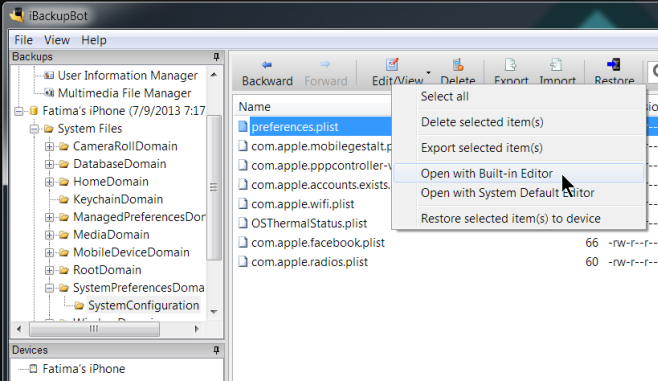
כאן נכנס החלק המסובך היחיד: מה שאתה צריך לעשות עכשיו הוא למצוא את ה- APN לקישור שבו הספק שלך משתמש. אם אינך יודע איך זה נראה, Google היא החבר שלך. בזמן שאתה מחפש את ה- APN הקשור לקישור, עליך גם לחפש מה ה- APN הרגיל למכשיר שלך שמאפשר גלישה רגילה באינטרנט, ולהחליף את הקשור לקובץ זה בקובץ הרגיל. בנוסף, מצא את השורות הבאות בקובץ והסר אותן.
<key> חתימה </key>
<נתונים>
מחרוזת של מכתבי נופש, סימבולים ומספרים
</ data>
שמור את הקובץ וחזור ל- iTunes. בשלב הבא, שחזר את הטלפון מאותו הגיבוי בו ערכת את קובץ הפלסט. כעת אתה אמור להיות מסוגל לקשור את המכשיר ללא בעיות. התהליך פשוט דיו, אך אתה עלול להיתקל בקשיים אם הם לא מצליחים למצוא את ה- APN הרגיל עבור הספק שלו. כמו כן, זה אמור לעבוד עבור כל ספקי ה- GSM, אך עשוי או לא יכול לעבוד עבור CDMA.
[באמצעות iTweakiOS]













הערות